电脑无法开机重装系统步骤
- 分类:教程 回答于: 2023年02月26日 09:09:00
电脑开不了机主要一般有两种原因,一个是硬件问题,就是某个东西坏了之类的,有可能连开机画面都没有,另外一个是系统固执问题,表现为有开机画面然后始终黑屏,前一种情况需要我们维修更换硬件,后一种情况我们能够通过重装系统来解决,而且要借助U盘来进行重装。下面来讲讲无法开机重装系统步骤。
工具/原料:
系统版本:win10系统
品牌型号:联想yoga13
软件版本:系统之家1.2
方法/步骤:
方法一:使用系统之家进行U盘启动的方式重装win10
1、无法开机重装系统如何操作呢?首先查看自己电脑的U盘启动盘快捷键。选择重启电脑,在进入主板logo界面时,在键盘中按相应的U盘启动快捷键,接着选择自己的U盘启动。(小编我们这里是USB FDD:Kingston DataTraveler 3.0)
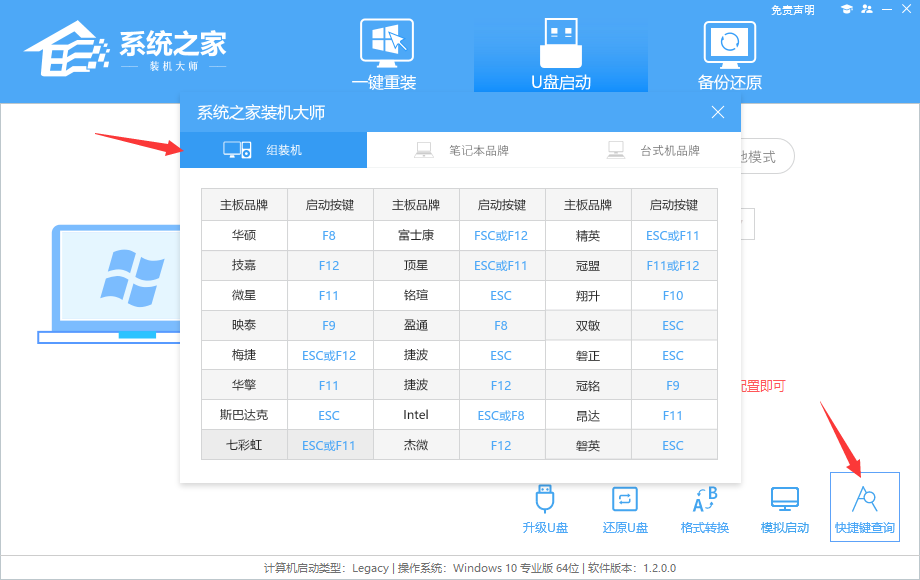
2、进入选择界面,接着选择[02]启动Windows10PE网络版,这样即可进入一个很像Win10桌面的PE系统。
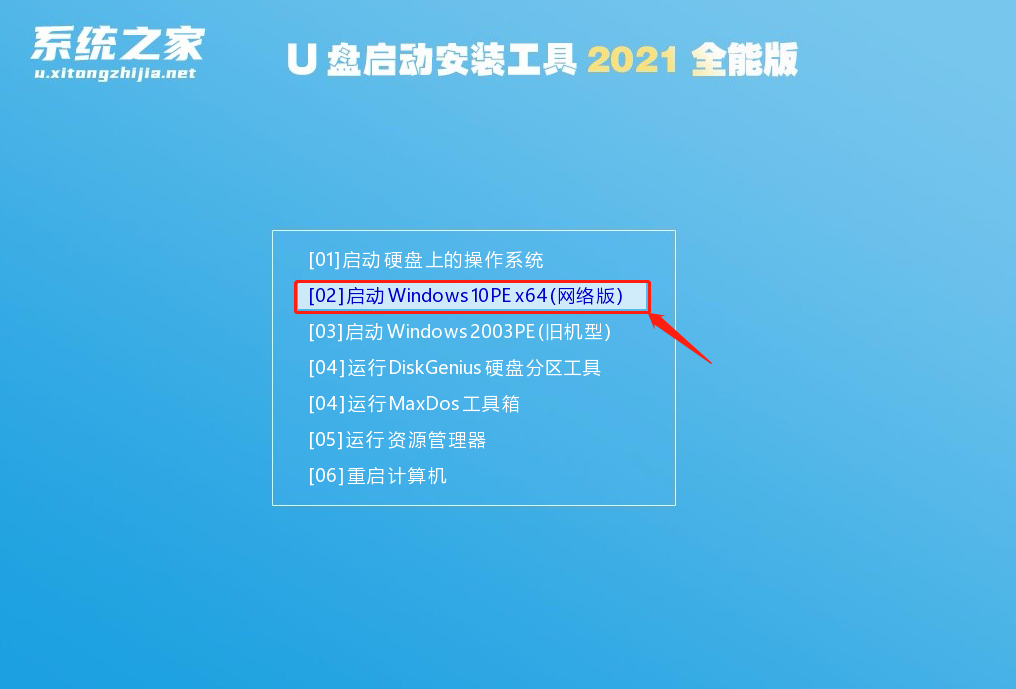
3、鼠标点击一键重装系统,点击浏览,选择U盘中我们想要安装的系统。
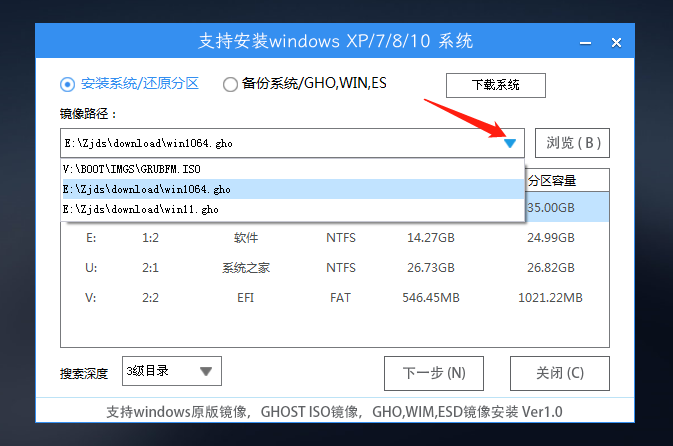
4、接着选择系统安装的分区,点击下一步。
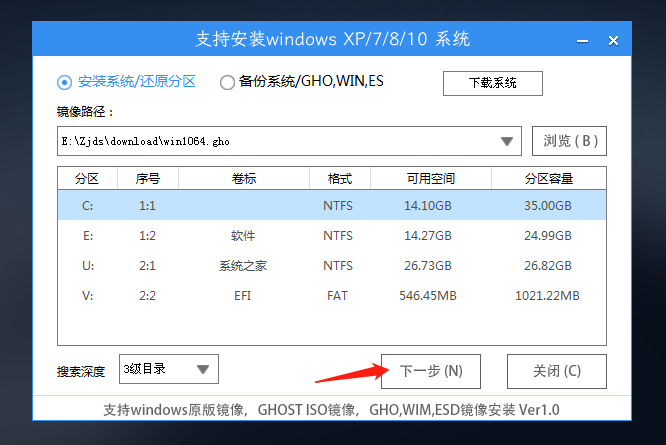
5、进入此界面,鼠标点击安装。

6、系统此时将自动进入备份还原界面。
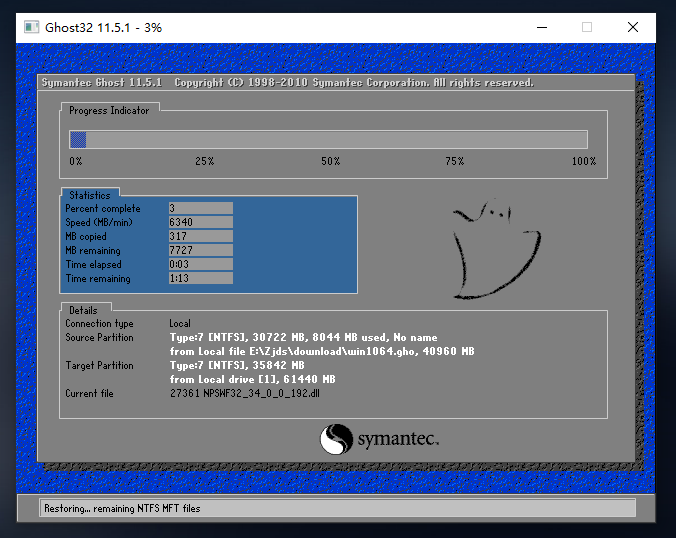
7、备份还原完成后,然后拔掉U盘重启电脑,系统就会自动进入系统安装界面。
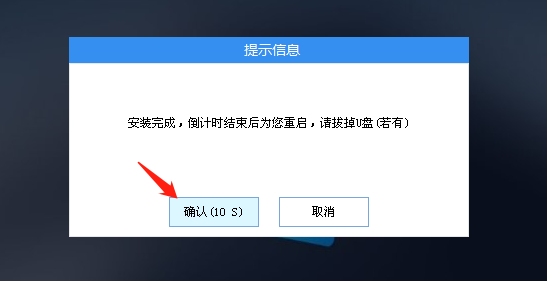
8、最后即可正常进入全新的Win10系统桌面。
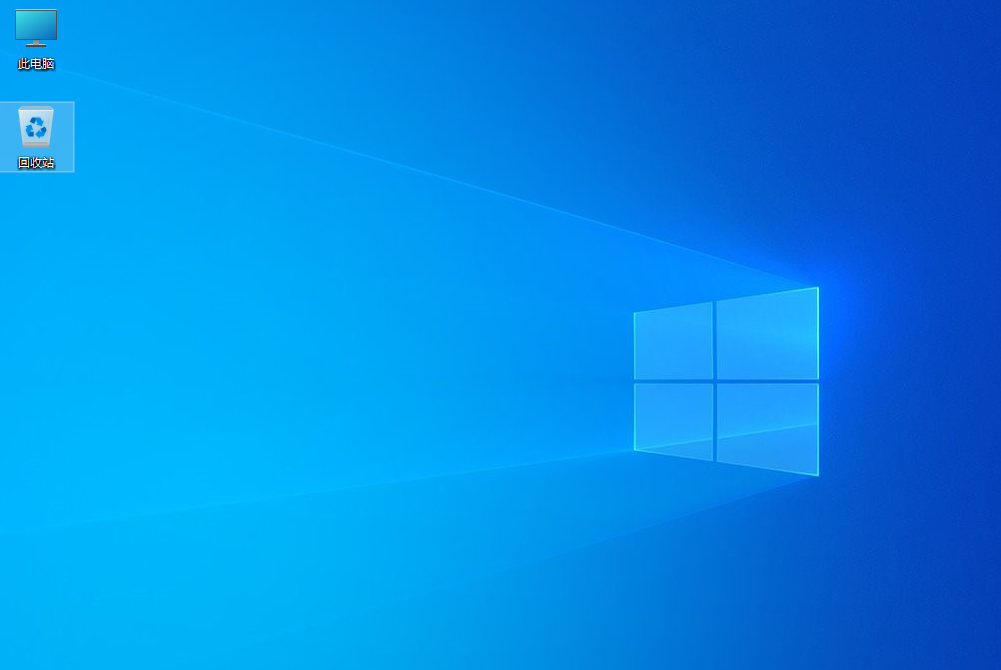
方法二:快捷键开启电脑的自动修复页面
1、首先需要重新启动电脑,耐心等待电脑出现win10系统的开机LOGO时,立即按住电源键强制关机,重复这个操作三次。
2、随后将会进入“自动修复”界面,点击“高级选项”按钮进入其中。
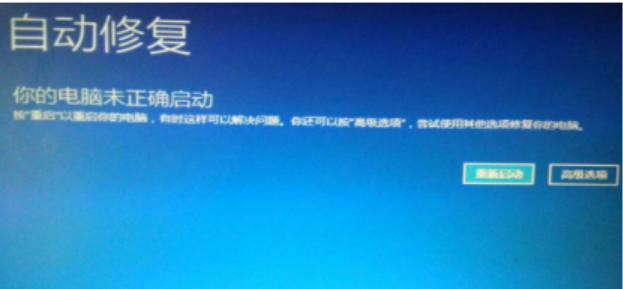
3、接着选择“疑难解答”选项进行重置电脑。
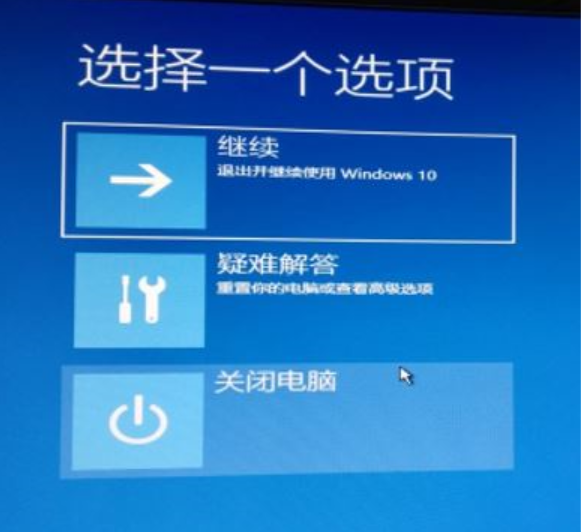
4、进入了如下图界面后,点击“重置此电脑”按钮。
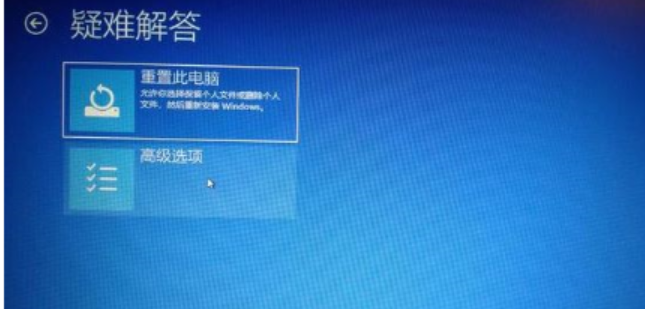
5、如果电脑里面没有重要的文件资料,小编推荐先选择“删除所有内容”再重置此电脑,如果有一些重要文件就选择第一项“保留我的文件”即可。
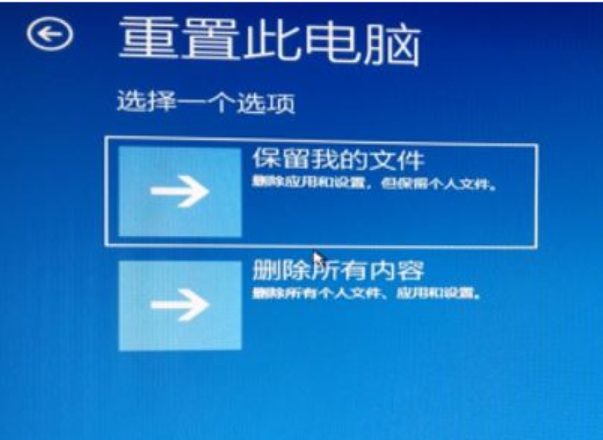
6、然后在重置此电脑界面下,我们需要选择“仅限安装了Windows的驱动器”。

总结:
关于无法开机重装系统步骤的全部内容就介绍到这里。有需要的用户可以参考上面的文章进行安装。希望以上内容能对大家有所帮助。
 有用
26
有用
26


 小白系统
小白系统


 1000
1000 1000
1000 1000
1000 1000
1000 1000
1000 1000
1000 1000
1000 1000
1000 1000
1000 1000
1000猜您喜欢
- 简述电脑系统重装哪个好一些..2023/04/19
- d盘无法格式化2015/06/07
- 小白系统一键重装详细介绍..2023/01/31
- 电脑开机黑屏怎么解决的教程介绍..2022/03/31
- 小白一键重装软件使用方法步骤..2022/11/22
- 黑鲨系统,小编教你怎么使用黑鲨重装wi..2018/03/24
相关推荐
- 如何进行内存卡数据恢复运行..2022/11/25
- 教你技嘉主板bios怎么进入2021/11/09
- 黑鲨重装系统步骤2022/08/03
- 一键重装系统一半断电怎么办的解决方..2021/09/13
- ie打不开网页怎么办2015/06/02
- 教你电脑开不了机重装系统的方法..2021/10/27

















